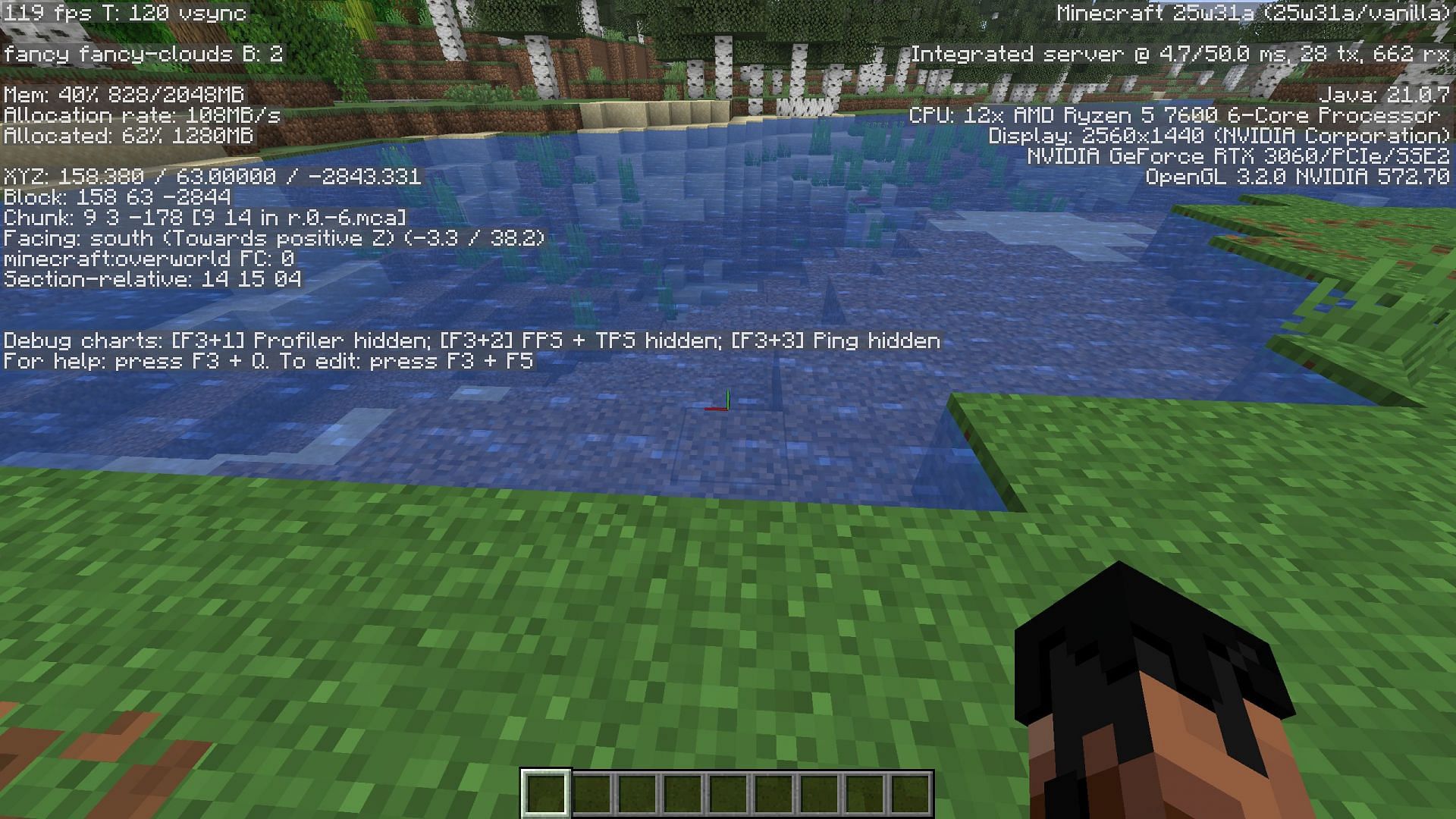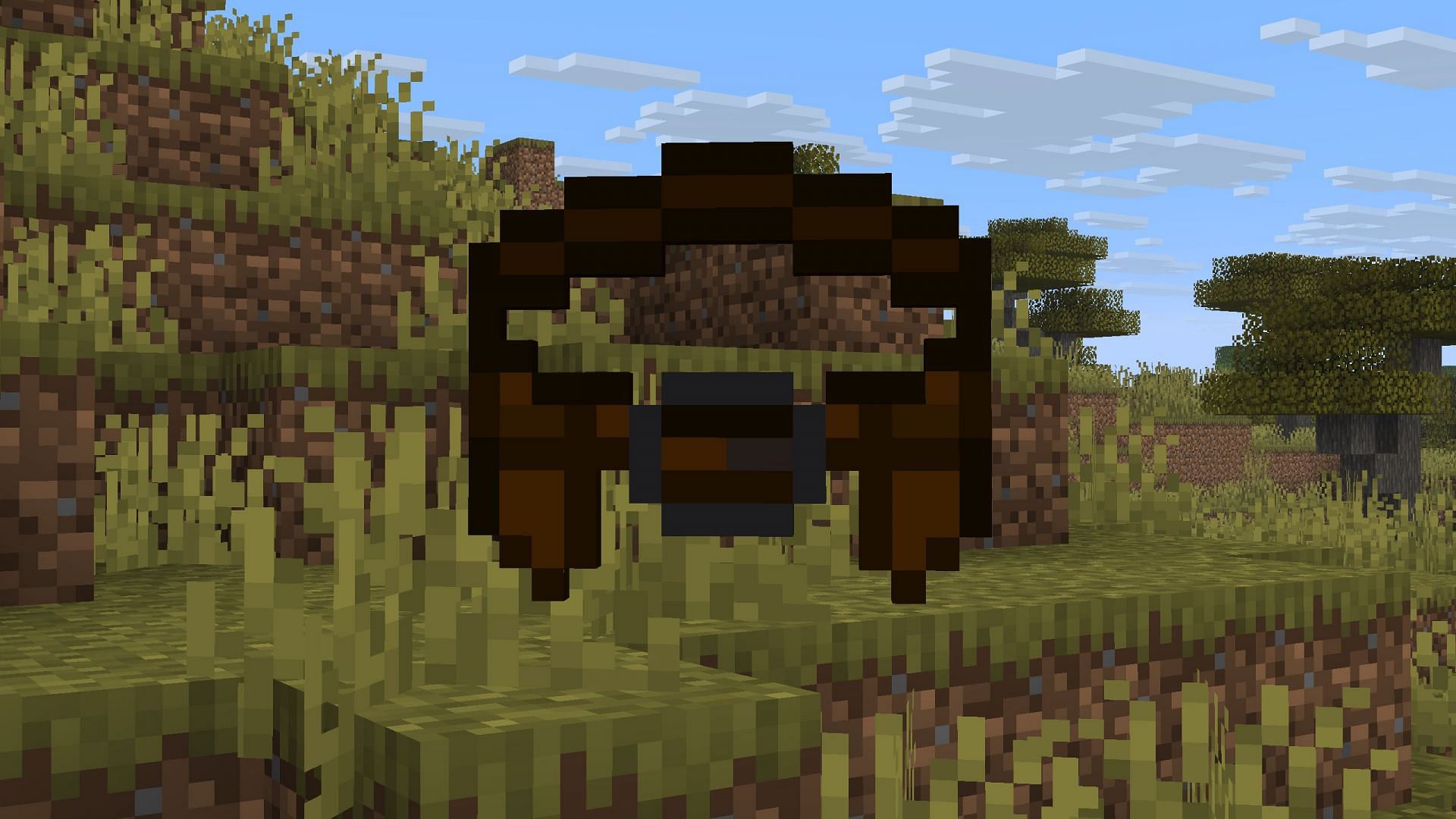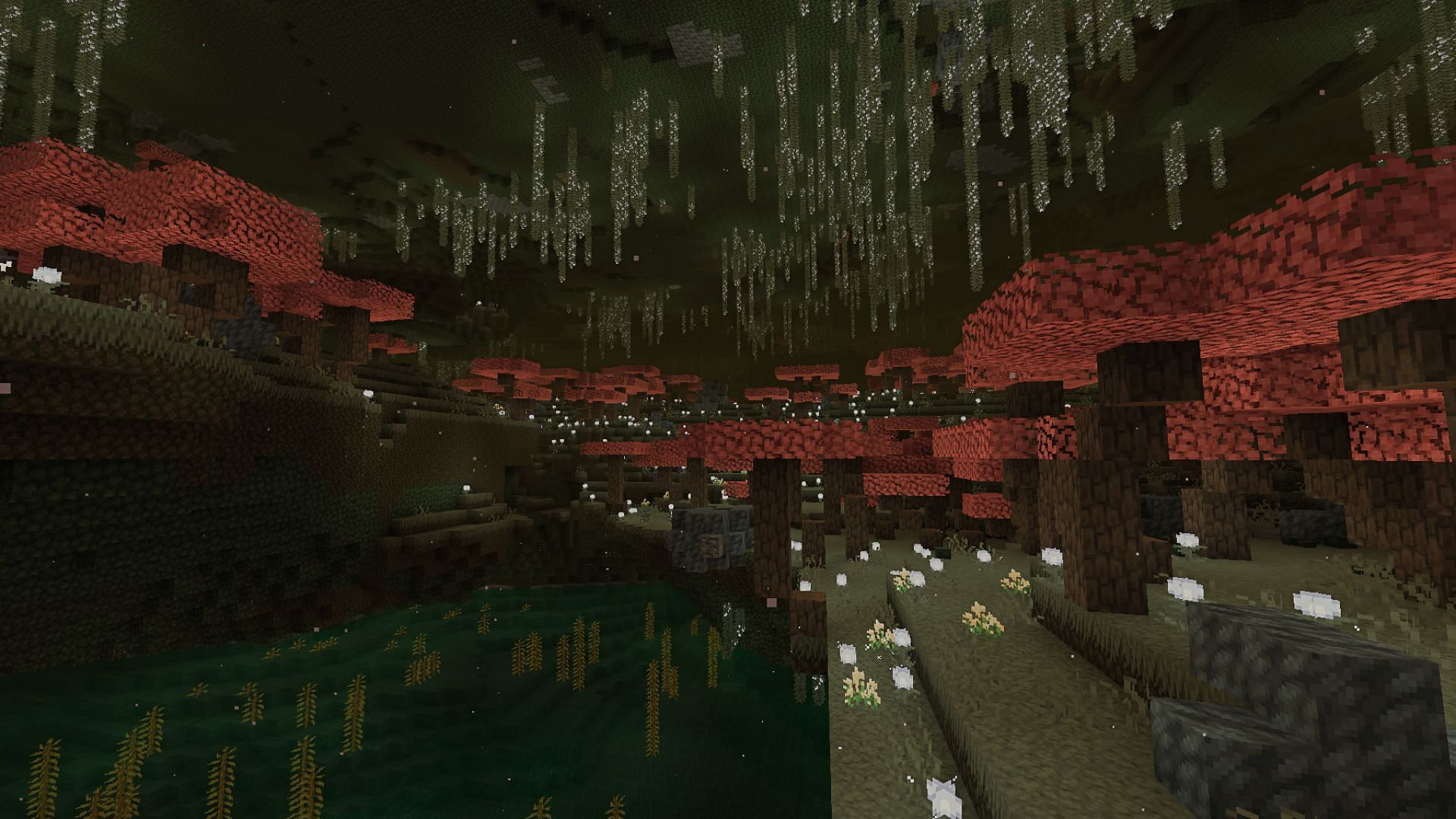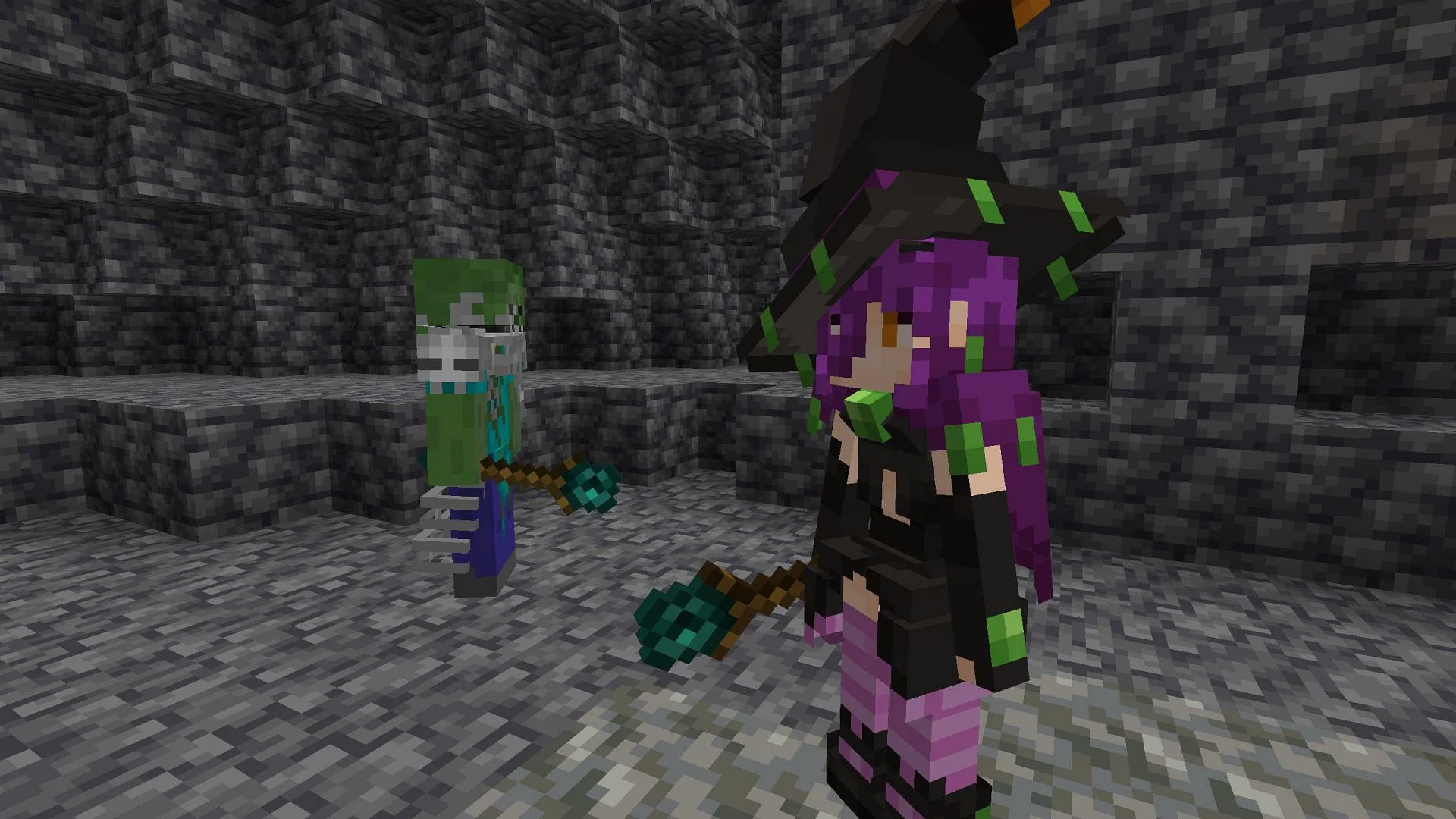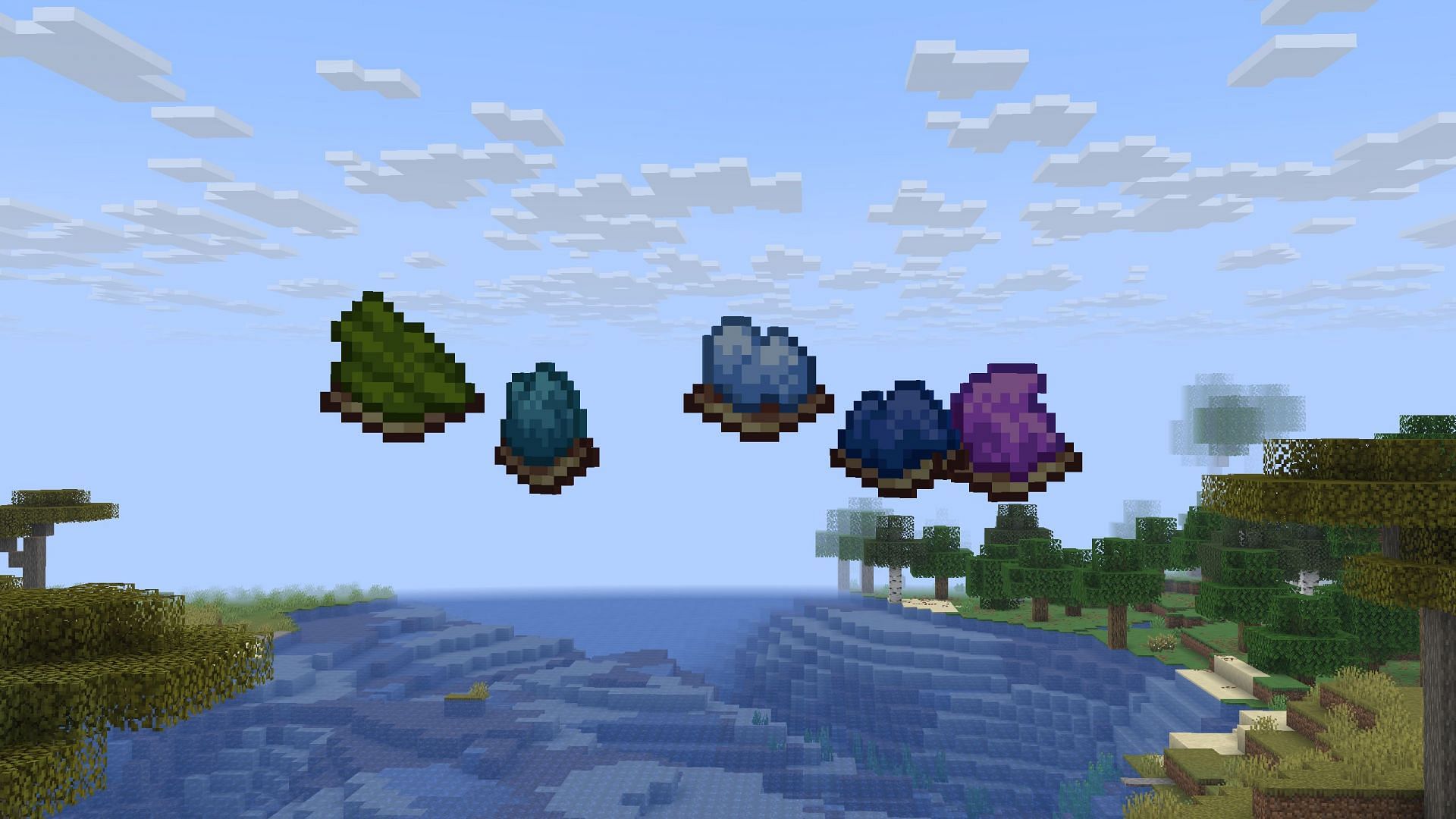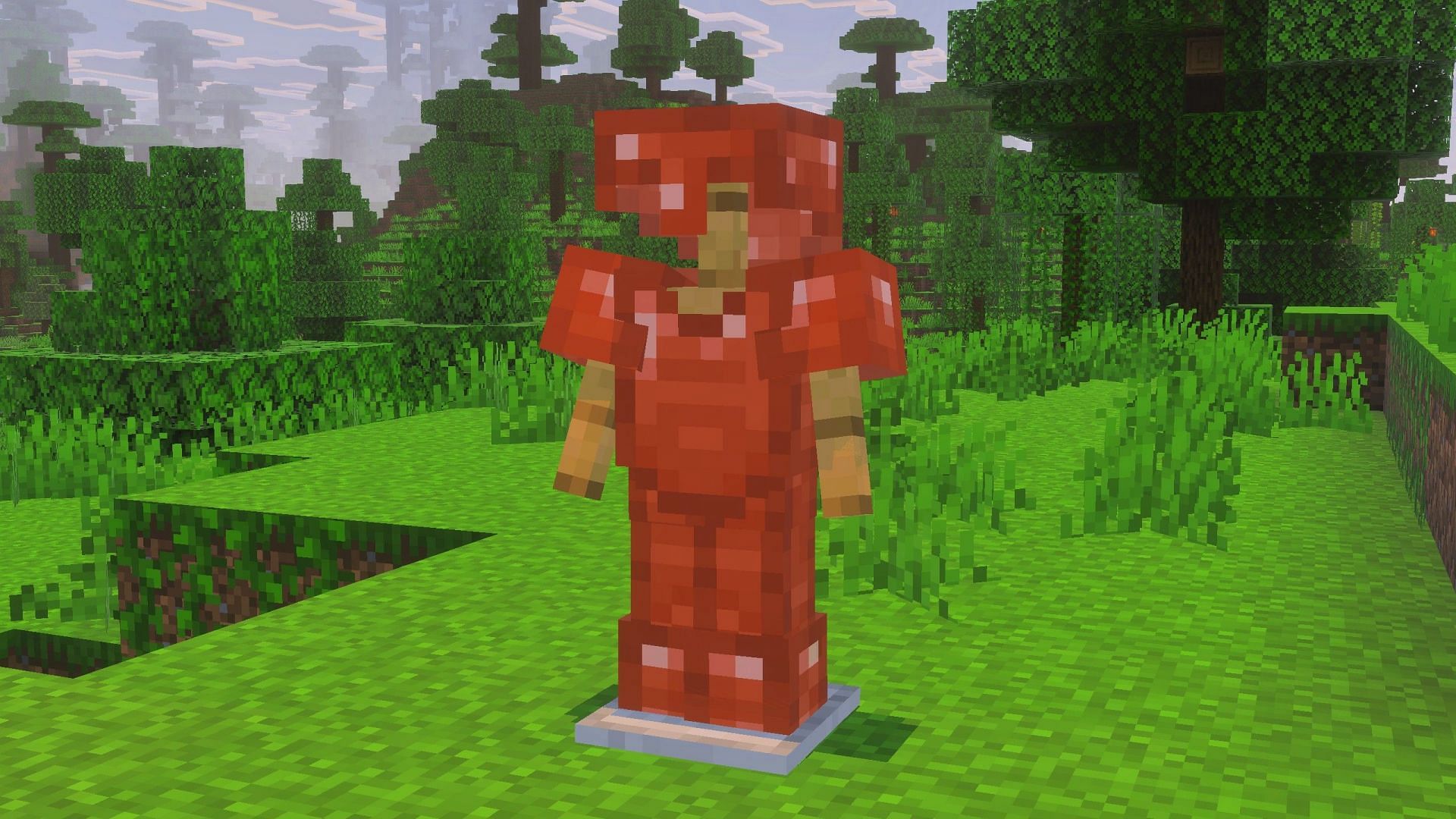Руководство по схемам Minecraft: как получить и использовать

Minecraft schematics — отличный способ включиться в обширные постройки и сложные структуры, не запоминая каждый шаг или следуя сложным инструкциям. Эта уникальная функция позволяет размещать сложные чертежи благодаря модам и выбирать из широкого ассортимента лучших построек, созданных игровым сообществом.
Вот все, что вам нужно знать о Minecraft schematics.
Что такое Minecraft schematics?

Minecraft schematics — это, в основном, чертежи, которые вы можете разместить в своем мире, чтобы легко строить структуры. Они могут варьироваться от небольших домов до сложных замков и ферм ресурсов. Подобно строительству в LEGO Fortnite, они позволяют вам разместить чертеж в любом месте вашего мира для постепенного заполнения деталей и завершения постройки.
Схемы в Minecraft можно разместить с помощью мода Litematica от Masady. Это обширное дополнение, предлагающее возможность визуализации и размещения 3D голограмм структур для помощи вашим постройкам. Он имеет множество опций настройки и позволяет создать хранилище построек, которые можно использовать в любом месте вашего мира.
Как получить Minecraft schematics?
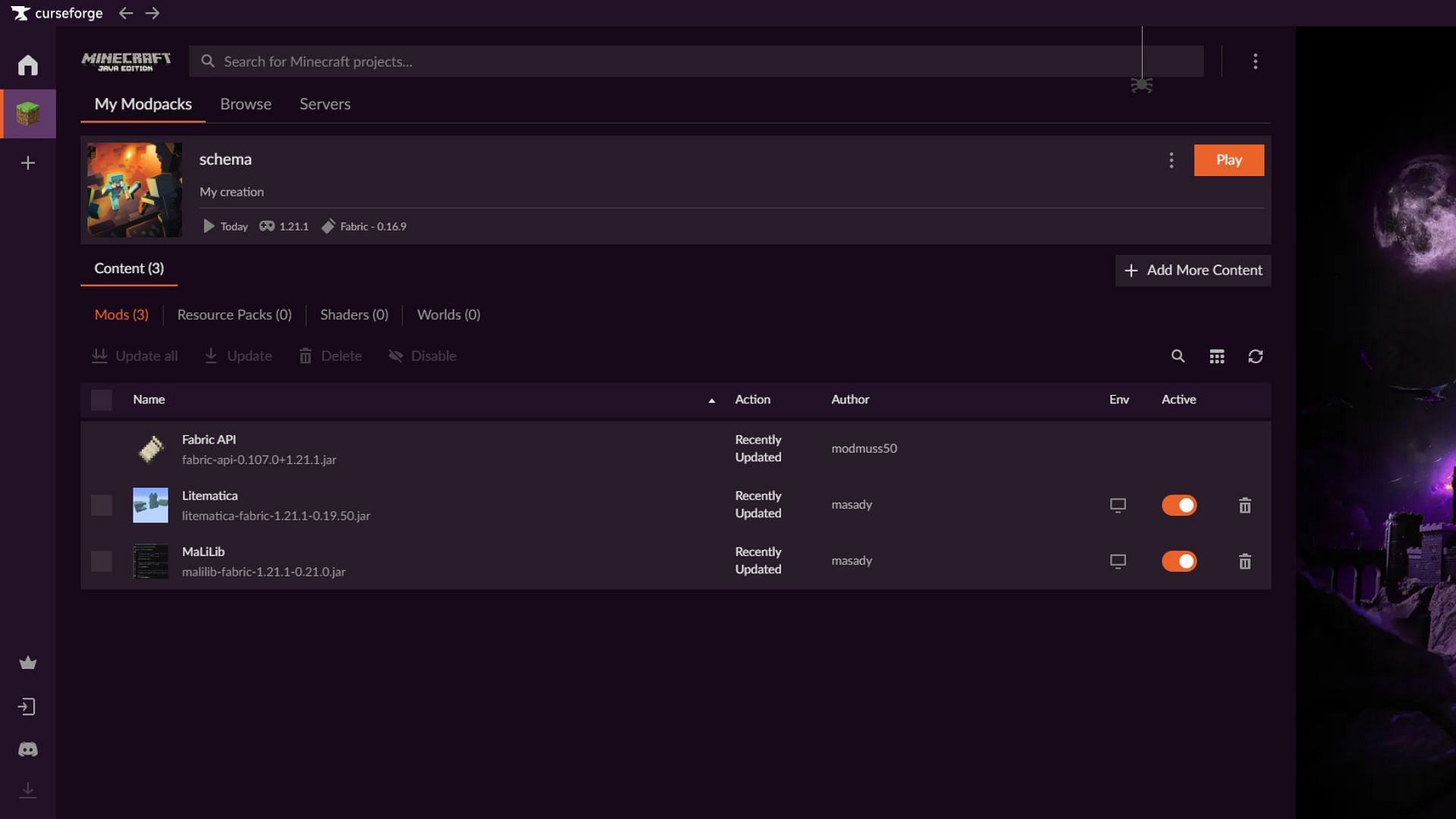
Чтобы получить Minecraft schematics, сначала загрузите и установите мод Litematica от Masady. Дополнение можно установить на любой экземпляр с помощью Fabric, Quilt или Rift. В этом руководстве мы будем использовать популярный репозиторий Curseforge и его загрузчик модов.
Вот как вы можете загрузить и установить Litematica, один из лучших схематических модов в Minecraft:
- Перейдите на официальный сайт Curseforge и загрузите лаунчер, если у вас его еще нет.
- После загрузки войдите под своими учетными данными Mojang и найдите Litematica от masady. Кроме того, вы можете перейти на страницу мода, кликнув на эту ссылку.
- Если вы хотите вручную установить мод Litematica, нажмите на черную кнопку Загрузить справа на странице и поместите скачанный ZIP-файл в папку mods выбранного экземпляра игры. Однако, если у вас нет установленного Fabric/Quilt/Rift на вашем экземпляре или вы новичок в установке модов Minecraft, используйте загрузчик Curseforge.
- Если вы загружаете через загрузчик Curseforge, нажмите оранжевую кнопку Установить, которая откроет глубокую ссылку для загрузки приложения Curseforge.
- После загрузки с модом вам будет предложено создать новый экземпляр или выбрать существующий. Вы можете выбрать существующий экземпляр Minecraft, но рекомендуется провести чистую установку, чтобы избежать конфликтов или ошибок с существующими модами, шейдерами или пакетами данных и предотвратить риск коррупции мира. После завершения этапа, назвите ваш экземпляр и создайте его.
- После создания профиля с выбранным вами именем вы будете перенаправлены на страницу нового экземпляра. Дождитесь установки мода и всех файлов. После завершения нажмите оранжевую кнопку Играть справа, чтобы успешно запустить Minecraft с установленным модом Litematica.
Если вы хотите установить мод вручную, добавьте следующие моды/ресурсы:
- MaLiLib library mod
- Fabric API
Разместите моды в том же каталоге, где находятся файлы мода Litematica, чтобы обеспечить, что дополнение обнаружит и загрузит их во время игры.
10 лучших семян Minecraft Pale Garden
Как использовать Minecraft schematics
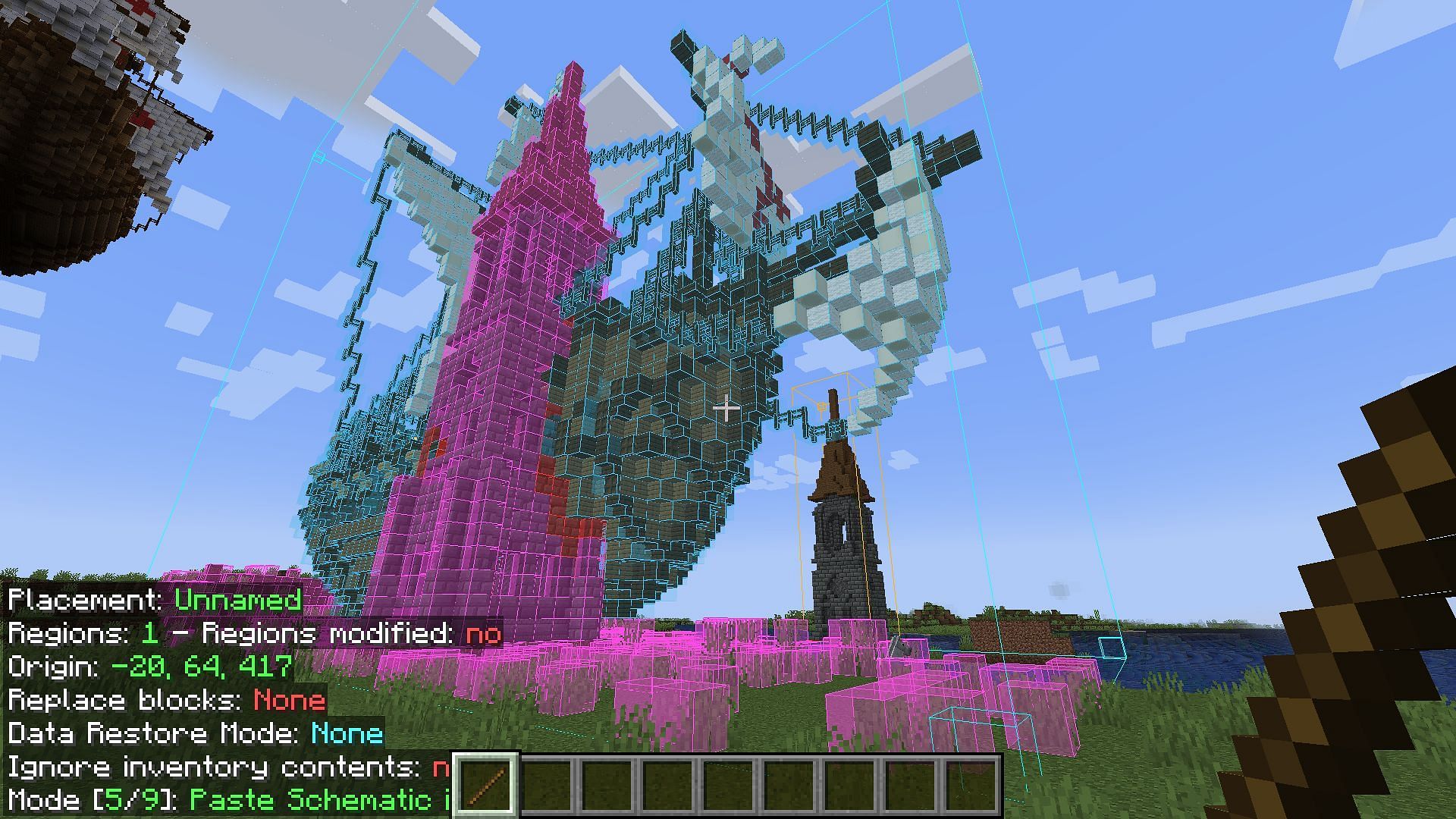
После загрузки и установки мода Litematica вы можете получить схемы, которые будете использовать с дополнением. Онлайн вы найдете множество схем. Вот несколько репозиториев, которые вы можете исследовать:
После того, как вы выберете схему на свой вкус, загрузите экземпляр игры с установленным Litematica. Затем перейдите в каталог, где установлен ваш экземпляр. Найдите папку с именем схемы. Теперь вам нужно вставить скачанные схемы Minecraft в эту папку.
После того, как вы разместили схему, загрузите новый мир и откройте настройки модов, нажав кнопку M. Для взаимодействия с блоками в мире вам нужно создать или получить палочку. Эта палочка служит вашим указателем и командным блоком, которые вы можете изменить, используя Ctrl+Прокрутка включенной палочке.
Получив палочку, откройте меню Litematica, нажав кнопку M. Выберите вкладку загрузки схем и выберите свой дизайн. После выбора нажмите кнопку загрузки схемы, чтобы разместить чертеж в вашем мире.
Теперь вы можете заполнить блоки вручную или использовать палочку, чтобы вставить все блоки и завершить схемы Minecraft. Для этого перейдите в меню Litematica и выберите меню конфигурации. Перейдите на вкладку Горячие клавиши и назначьте привязку к выполнению операции. Теперь вернитесь к чертежу и используйте Ctrl+Прокрутка, удерживая включенную палочку, чтобы выбрать пункт 5 из 9.
После выбора этого пункта нажмите горячую клавишу, которую только что назначили, чтобы автоматически заполнить и завершить строительство без необходимости делать это вручную. Вы можете разместить неограниченное количество схем Minecraft в моде и строить бесконечные вселенные, используя ассортимент чертежей.
Мод Litematica также имеет обширные настройки кастомизации, к которым можно получить доступ через меню конфигурации. Используйте их для раскраски блоков, изменения поведения спавнов чертежей или даже удаления лишних схем Minecraft, которые могли быть размещены случайно. Универсальность дополнения делает его отличным инструментом как для профессиональных строителей миров, так и для любителей.